Vimeoは高品質な動画を提供するプラットフォームですが、一部のユーザーは「ダウンロードできない」という人もいます。
公式にはダウンロード機能が備わっていますが、投稿者の設定や視聴環境によって制限されることがあります。
さらに、デバイスのストレージ不足やネットワーク環境の影響で、スムーズに保存できないケースも考えられるでしょう。
本記事では、Vimeoのダウンロードができない原因を解説し、具体的な対処法を紹介しするので参考にしてください。
All-in-one ツールボックス:動画/音声/画像変換、動画/音声ダウンロード、動画編集、録画、圧縮.....すべてできる!

Part1.Vimeoとは?
Vimeoは、高品質な動画共有プラットフォームです。
YouTubeと比較されることも多いですが、Vimeoはよりクリエイター向けのサービスとして知られています。
特徴として、高画質・高音質での動画配信が可能であり、広告が表示されない点が挙げられます。
そのため、映像作品のポートフォリオサイトとして利用されたり、自主制作映画の公開に使われたりするなど、クリエイティブなコンテンツが多く集まっています。
また、Vimeoは有料プランも充実しており、より高度な機能や詳細な設定が可能です。
動画のプライバシー設定も細かく制御できるため、特定のユーザーにのみ動画を公開するといった使い方もできます。
ビジネスシーンでの利用にも適しており、自社のプロモーション動画を掲載するなどの活用方法があります。
Part2.Vimeoがダウンロードできない原因
Vimeoの動画がダウンロードできない場合、いくつかの原因が考えられ、具体的には以下のとおりです。
【Vimeoで動画がダウンロードできない原因】
- 投稿者によるダウンロード制限
- 視聴環境の問題
- デバイスのストレージが足りない
それぞれ詳しく解説するので、気になる方は参考にしてください。
★投稿者によるダウンロード制限
Vimeoでは、動画の投稿者がダウンロードを許可するかどうかを設定できます。
投稿を許可する場合、再生プレイヤーの下にダウンロードボタンが表示されます。
![]()
投稿者がダウンロードを許可していない場合、視聴者は動画をダウンロードできません。
これは、著作権保護やコンテンツの不正利用を防ぐための対策です。
投稿者が意図的にダウンロードを制限している場合、視聴者はダウンロード以外の方法で動画を楽しむ必要があります。
具体的には、以下のとおりです。
ストリーミング再生
公式アプリを使って視聴する
画面収録をする(どうしても保存したい場合)
多くの動画でダウンロード制限がかかっているため、注意が必要です。
★視聴環境の問題
Vimeoの動画がダウンロードできない原因として、視聴者側のインターネット環境の問題も考えられます。
インターネット回線が不安定だったり、速度が遅かったりすると、ダウンロードが途中で止まってしまったり、失敗したりすることがあります。
特に、Wi-Fi環境が不安定な場合は注意しましょう。
また、モバイルデータ通信を利用している場合、通信制限がかかっているとダウンロードができないことがあります。
ルーターの再起動や、Wi-Fiの接続先を変更することで改善する場合があるほか、時間帯を変えて再度ダウンロードを試してみるのも有効です。
それでも改善しない場合は、インターネット回線自体に問題がある可能性があります。
★デバイスのストレージ容量が足りない
ダウンロードしようとしているデバイスのストレージ容量が不足している場合も、Vimeoの動画をダウンロードできません。
動画ファイルは、高画質のものほどサイズが大きくなるため、十分な空き容量が必要です。
そのため、ダウンロードを開始する前に、デバイスのストレージ容量を確認し、十分な空きがあることを確認しましょう。
特に長時間の動画や高画質の動画をダウンロードする場合は、予想以上に容量が必要になることがあり注意が必要です。
空き容量が不足している場合は、事前に整理しておきましょう。
Part3.Vimeoがダウンロードできない場合の対処法
Vimeoの動画がダウンロードできない場合、以下の対処法があります。
【Vimeoの動画が対処できない場合の対処法】
- インターネット環境の確認
- ストレージの容量を増やす
- ダウンロードサイトを使う
- ソフトを使用する
ダウンロードができない人は、それぞれ参考にしてください。
☆インターネット環境の確認
Vimeoの動画がダウンロードできない場合、まずはインターネット環境を確認しましょう。
Wi-Fiに接続している場合は、ルーターを再起動したり、接続先を変更したりすることで改善する場合があります。
ルーターとの距離が遠い、または障害物がある場合は、ルーターの近くに移動してみましょう。
モバイルデータ通信を利用している場合は、通信制限がかかっていないか確認してください。
通信制限がかかっている場合は、Wi-Fi環境に切り替えるか、制限が解除されるまで待つ必要があります。
また、時間帯によって回線が混み合っている可能性あるため、時間を変えて再度ダウンロードを試してみるのも有効です。
それでも改善しない場合は、契約しているインターネット回線自体に問題がある可能性があり、必要に応じてプロバイダに問い合わせることをおすすめします。
☆ストレージの容量を増やす
ダウンロードしようとしているデバイスのストレージ容量が不足している場合は、容量を増やす必要があります。
最も簡単な方法は、不要なファイルやアプリを削除することです。
写真や動画など、サイズの大きいデータを優先的に削除しましょう。
また、外部ストレージ(SDカードやUSBメモリなど)にデータを移動する方法も有効です。
スマートフォンであれば、SDカードを挿入してデータを移動でき、パソコンの場合は、外付けHDDやUSBメモリを利用できます。
そのほか、Google DriveやDropboxなどのクラウドストレージサービスを利用するのもおすすめです。
データをオンライン上に保存できるため、デバイスのストレージ容量を圧迫しません。
ただし、クラウドストレージサービスを利用する際は、インターネット環境が必要になる点に注意しましょう。
☆ダウンロードサイトを使ってVimeo動画をダウンロード
Vimeoの動画をダウンロードする方法として、外部のダウンロードサイトを利用する方法があります。
多くの場合、Vimeoの動画URLを入力するだけで、簡単に動画をダウンロードできます。
たとえば、All In One Downloaderを例にあげると、VimeoやTwitter、Instagramの動画をダウンロードできます。
![]()
しかし、ダウンロードサイトを利用する際には、著作権に配慮し個人的な利用にとどめましょう。
そのほか、ダウンロードした動画を再配布したり、商用利用したりすることは違法行為にあたる可能性があります。
また、サイトの安全性にも注意が必要で、一部のサイトはウイルスやマルウェアに感染するリスクがあるサイトも存在します。
さらに、ダウンロードサイトの利用は、Vimeoの利用規約に違反する可能性があります。
ダウンロードサイトの利用は自己責任で行う必要があり、安全性が確認できない場合は、利用を控えるのが賢明です。
☆ソフトを使用してVimeo動画をダウンロード
より安全かつ確実にVimeoの動画をダウンロードしたい場合は、専用のソフトを使用しましょう。
さまざまなソフトがありますが、複数の動画サイトでダウンロードできて、信頼性も高いUniconverterはとくにおすすめできます。
![]()
UniConverterは、動画のダウンロードだけでなく、形式変換や編集、圧縮など、様々な機能を備えたソフトです。
Vimeoだけでなく、YouTubeやニコニコ動画など、10,000以上のサイトからの動画ダウンロードに対応しています。
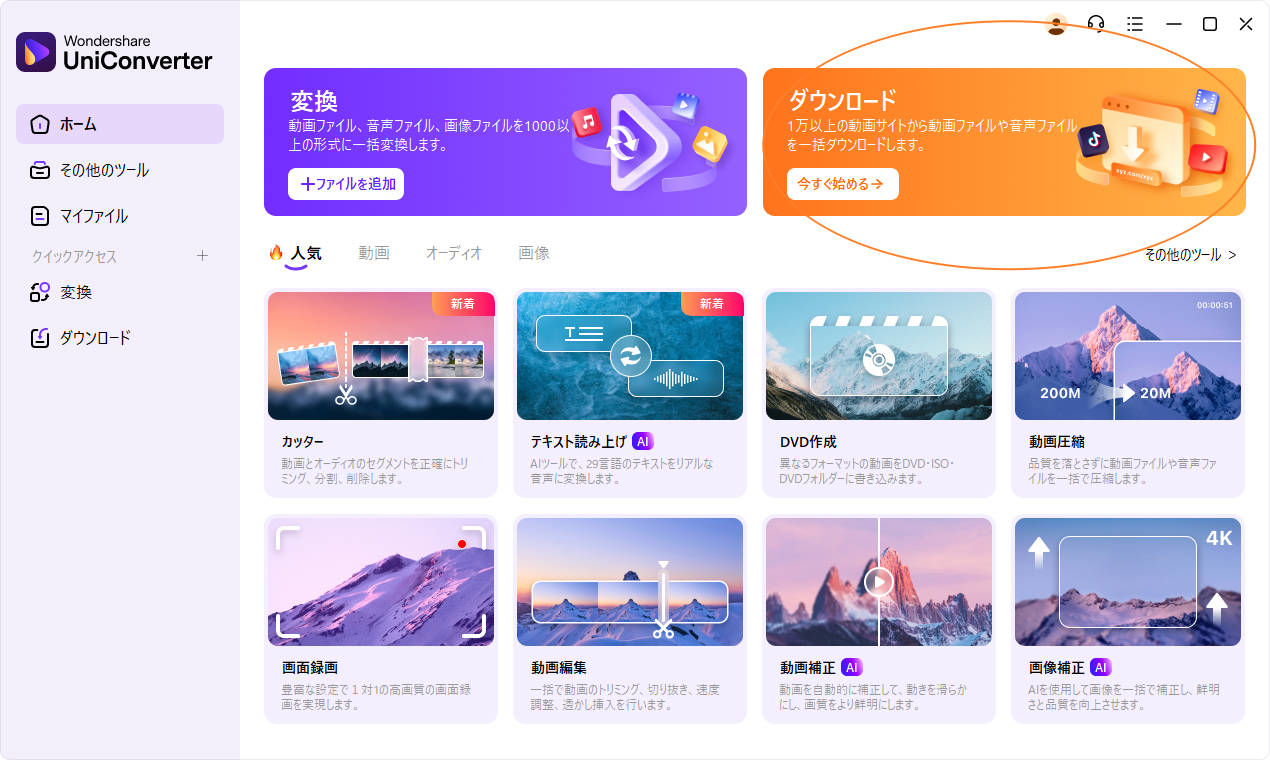
UniConverterを使えば、高画質のまま動画をダウンロードでき、オフラインで楽しめます。
また、ダウンロードした動画を他の形式に変換したり、不要な部分をカットしたりすることも可能です。
有料ソフトですが、無料体験版もあるので、まずは試してみることをおすすめします。
操作も簡単で、初心者でも安心して利用できます。
Part4.Vimeoのダウンロードできない動画を保存する方法
Vimeoでダウンロード制限がかかっている動画は、サイトからダウンロードできません。
しかし、Uniconverterを使えば、ダウンロードが可能です。
そのため、ダウンロードしたい動画がある場合は、以下の手順で進めていきましょう。
Step1.Vimeoでダウンロードしたい動画のURLをコピーする
![]()
まず、Vimeoで保存したい動画を開いて、URLをコピーしましょう。
Step2.Uniconverterを開いてURLをボックスに張り付けてダウンロード

つぎに、Uniconverterを開いてコピーしたURLをボックスに貼り付けます。
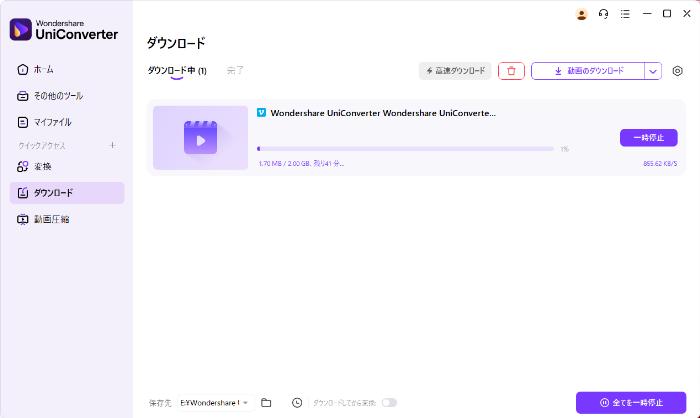
ダウンロードボタンを押すと、ダウンロードが開始されます。
Step3,専用フォルダに動画が保存されている
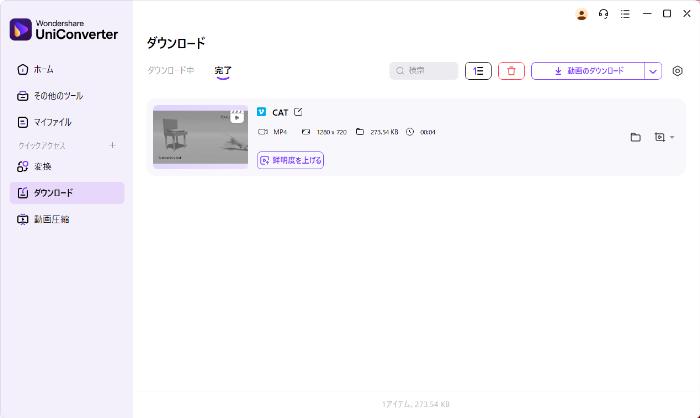
ダウンロードが完了すると、専用フォルダに動画が格納されています。
まとめ
Vimeoの動画がダウンロードできない原因は、投稿者による制限、視聴環境の問題などが考えられます。
対処法としては、インターネット環境の確認やストレージの整理、ダウンロードサイトやソフトの利用をしましょう。
とくにUniConverterのような専用ソフトを使えば、安全かつ簡単にVimeoの動画をダウンロードできます。
ただし、ダウンロードする際は著作権に配慮し、個人的な利用にとどめましょう。
この記事を参考に、快適なVimeoライフを楽しんでください。
